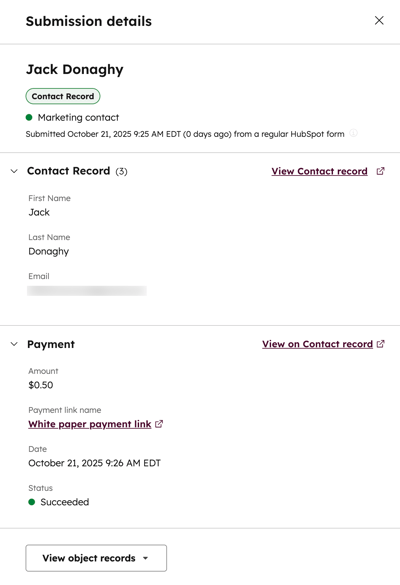- Knowledge base
- Marketing
- Form
- Utilizzare i moduli per raccogliere i pagamenti
Utilizzare i moduli per raccogliere i pagamenti
Ultimo aggiornamento: 15 dicembre 2025
Disponibile con uno qualsiasi dei seguenti abbonamenti, tranne dove indicato:
Utilizzate i moduli per raccogliere i pagamenti reindirizzando automaticamente i visitatori a una pagina di pagamento al momento dell'invio. Questa funzione aiuta a semplificare la conversione del modulo e il processo di pagamento. Indirizzate tutti i visitatori a un link specifico per il pagamento una volta inviato il modulo. Oppure, con un abbonamento a Content Hub o a Marketing Hub Professional o Enterprise, utilizzate la logica condizionale per reindirizzare i visitatori a diversi link di pagamento in base alle risposte date al modulo. Ad esempio, se avete un modulo di registrazione di un evento, potete inviare i visitatori a un link di pagamento specifico in base all'evento selezionato. Quando il modulo viene inviato, lo stato di pagamento del contatto sarà disponibile insieme ai dati di invio del modulo.
Questa funzione consente di raccogliere i pagamenti tramite l'elaborazione di Stripe o HubSpot quando si utilizza l'editor di moduli aggiornato. Se si utilizza l'editor di moduli precedente, si può apprendere come raccogliere i pagamenti con i moduli precedenti.
Aggiungere un link di pagamento a un modulo
Quando un visitatore compila il modulo, è possibile inviarlo a un link di pagamento per consentirgli di pagare attraverso una pagina di checkout. Per saperne di più sull'esperienza di checkout degli acquirenti.
-
Nel tuo account HubSpot, passa a Marketing > Form.
- Create un nuovo modulo o passate il mouse su un modulo esistente e fate clic su Modifica.
- In alto a sinistra, fare clic sull' icona siteTreeIcon Contents.
- Nel pannello di sinistra, fare clic su Invio.
- Nel pannello di sinistra, alla voce Invio, selezionare Reindirizza a una pagina, a un URL, a una riunione o a un link di pagamento.
- Nel menu a discesa, selezionare Link al pagamento. Nel successivo menu a tendina, selezionare il link di pagamento a cui i visitatori saranno reindirizzati dopo l'invio del modulo.
- In alto a destra, fare clic su Rivedi e aggiorna per pubblicare le modifiche al modulo live.
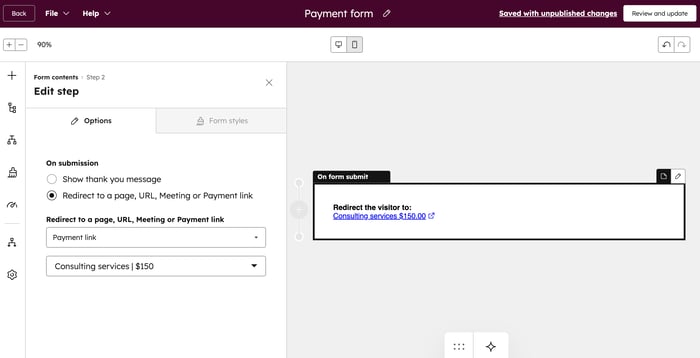
Aggiungere un link di pagamento con logica condizionale
Abbonamento richiesto Per aggiungere la logica condizionale ai moduli è necessario un abbonamento a Marketing Hub o Content Hub Professional o Enterprise.
Dopo aver aggiunto i campi del modulo, è possibile impostare regole per inviare i visitatori a un link di pagamento specifico in base alle loro risposte.
-
Nel tuo account HubSpot, passa a Marketing > Form.
- Creare un nuovo modulo o passare il mouse su un modulo esistente e fare clic su Modifica.
- In alto a sinistra, fare clic sull'icona workflows Logica.
- Nel pannello di sinistra, fare clic su Aggiungi logica.
- Nella sezione Logica, configurare le regole di logica condizionale:
- In campo Se, fare clic sui menu a discesa perselezionare il campo del modulo e l'operatore di filtro da utilizzare per la logica condizionale.
- In corrispondenza di THEN, fare clic sul menu a discesa e selezionare Payment link.
- Nel successivo menu a tendina, selezionare il link di pagamento a cui i visitatori saranno reindirizzati dopo l'invio del modulo.
- Fare clic su Salva e attiva. Per saperne di più sull'aggiunta di logica condizionale ai moduli.

Esaminare gli invii dei moduli e lo stato dei pagamenti
Quando un visitatore invia il modulo e completa l'acquisto, il suo stato di pagamento sarà disponibile nei dati di invio del modulo.
-
Nel tuo account HubSpot, passa a Marketing > Form.
- Passare il mouse su un modulo esistente e fare clic su Azioni. Selezionare quindi Visualizza invii.
- Nella scheda Invii, è possibile esaminare i pagamenti che sono stati inviati. La colonna Stato del pagamento visualizza lo stato del pagamento, che può includere i seguenti valori:
- Aperto: l'acquirente ha inviato il modulo, ma non ha ancora completato il processo di pagamento.
- In attesa: il pagamento è ancora in fase di elaborazione. Una volta che il pagamento è stato elaborato, lo stato cambierà in Successo o Fallito. Per saperne di più sui tempi di elaborazione dei pagamenti.
- Riuscito: il pagamento è stato riscosso dall'acquirente. Se il pagamento è andato a buon fine, nella sezione Pagamento verranno visualizzati l'Importo del pagamento e la Data in cui è stato effettuato.
- Fallito: il metodo di pagamento dell'acquirente non è stato addebitato. Questo stato si applica solo ai pagamenti effettuati con metodi di addebito bancario, come l'ACH, o ai pagamenti in abbonamento.
- Scaduto: l'acquirente ha inviato il modulo, ma non ha completato il processo di pagamento entro 24 ore. Una sessione di pagamento scade dopo 24 ore. L'acquirente può tornare alla pagina di checkout e fare clic su Questo è un nuovo link per avviare una nuova sessione di checkout e completare il pagamento.

- Per visualizzare il link al pagamento e lo stato di uno specifico invio di modulo, passare il mouse su un invio e fare clic su Visualizza.
- Nel pannello di destra è possibile visualizzare il nome o l'indirizzo e-mail del contatto, la data di invio del modulo e tutti i campi del modulo inviati. Nella sezione Pagamento è possibile visualizzare i dettagli del pagamento, come ilnome del link di pagamento e lo stato del pagamento . Se il pagamento è andato a buon fine, è possibile visualizzare anche l'Importo del pagamento e la Data di esecuzione del pagamento.